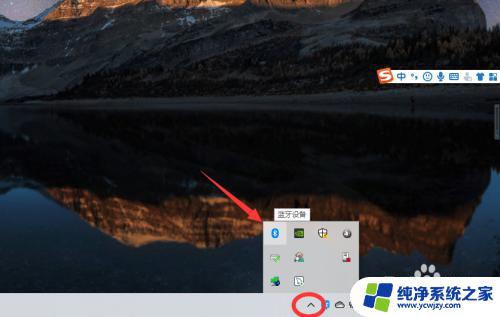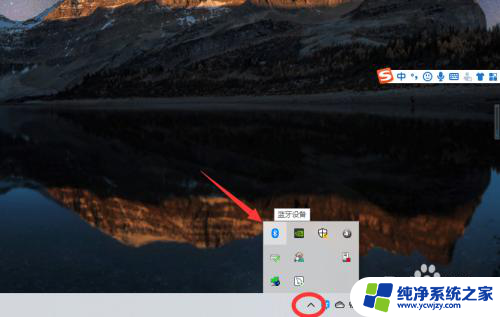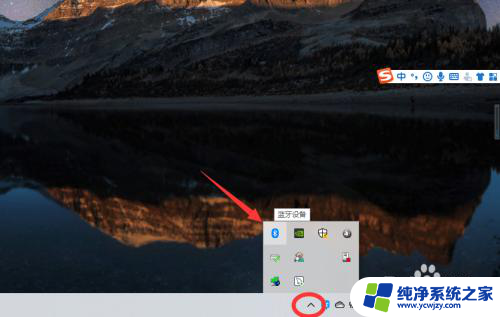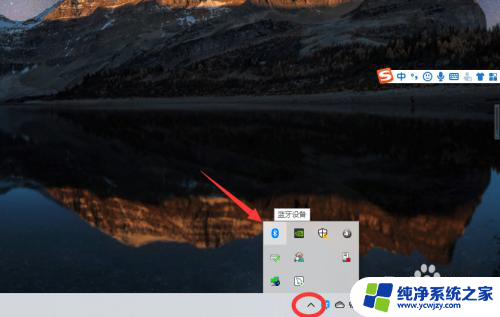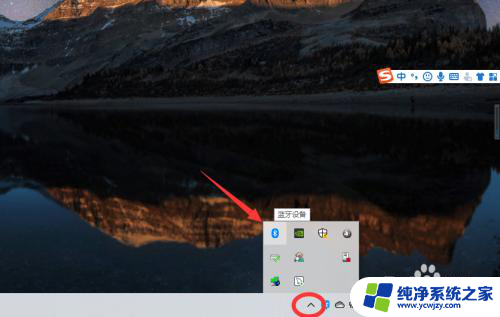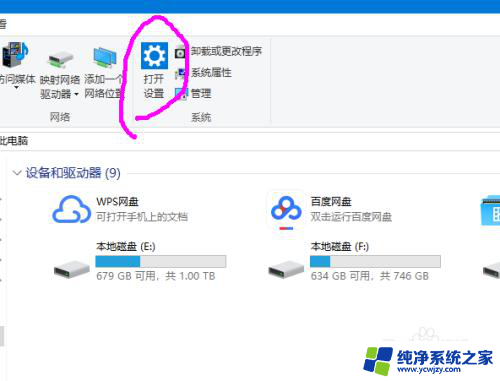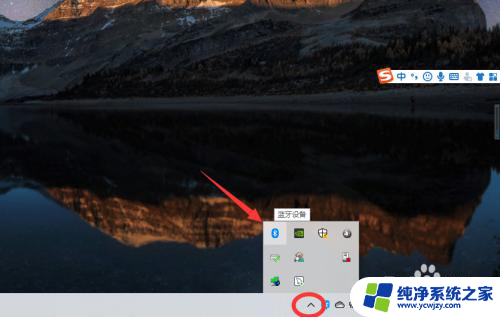蓝牙耳机与电脑的连接 Win10电脑蓝牙耳机连接教程
近年来随着科技的不断发展,蓝牙耳机成为了许多人日常生活中必不可少的配件,而在使用蓝牙耳机时,将其与电脑连接也成为了许多人关注的问题。尤其是在Win10电脑上,如何连接蓝牙耳机更是备受关注。本文将为大家介绍Win10电脑蓝牙耳机连接的教程,帮助大家轻松实现蓝牙耳机与电脑的连接。无论是想在电脑上享受更好的音乐体验,还是需要进行网络语音通话,本文都将为您提供详细的操作步骤和注意事项,让您的蓝牙耳机与Win10电脑无缝连接,带来更加便捷和舒适的使用体验。
步骤如下:
1、点击电脑右下角的蓝牙图标;
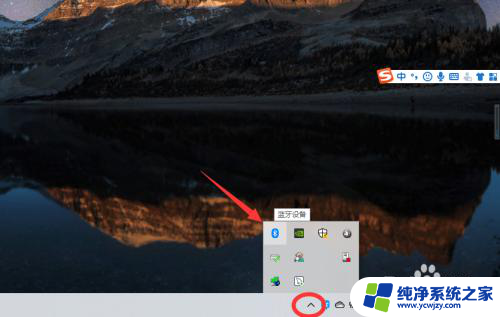
2、如果没有蓝牙图标,先从设置中开启蓝牙功能;
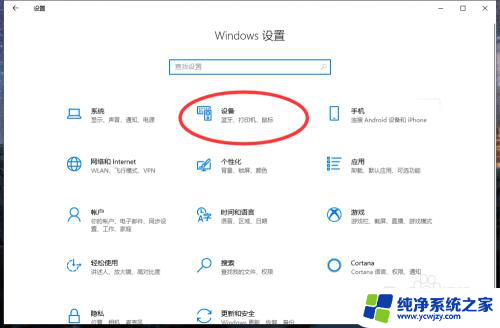
3、然后点击【显示设备】或者【打开设置】;
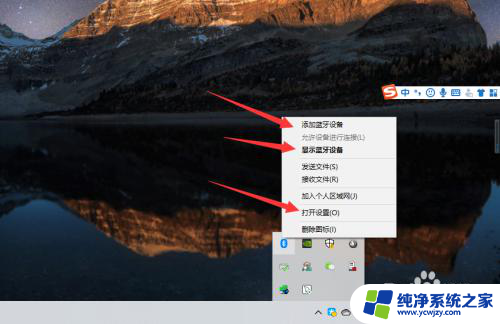
4、点击【添加蓝牙或其他设备】;
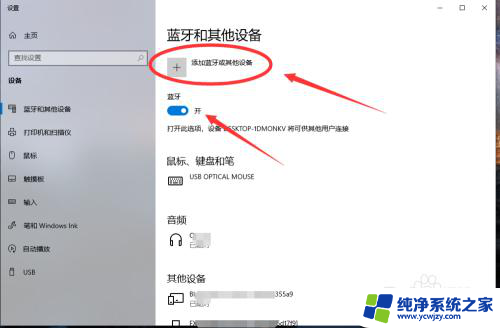
5、在添加设备中选择蓝牙;
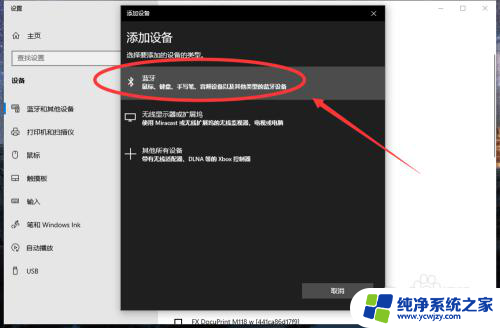
6、搜索到蓝牙设备(蓝牙耳机)并连接;
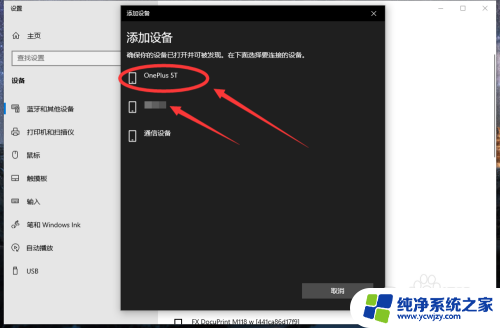
7、在音频设备中,点击连接即可。
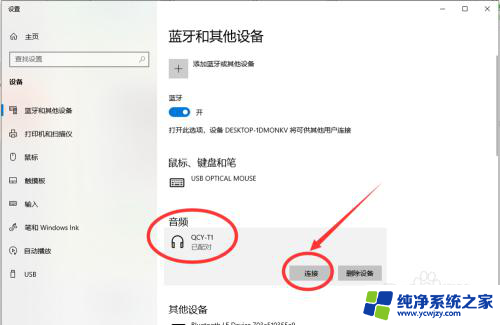
8.总结:
1、点击电脑右下角的蓝牙图标;
2、如果没有蓝牙图标,先从设置中开启蓝牙功能;
3、然后点击【显示设备】或者【打开设置】;
4、点击【添加蓝牙或其他设备】;
5、在添加设备中选择蓝牙;
6、搜索到蓝牙设备(蓝牙耳机)并连接;
7、在音频设备中,点击连接即可。
以上就是蓝牙耳机与电脑连接的全部内容,如有需要的用户可以按照小编的步骤进行操作,希望对大家有所帮助。